
Förmodligen är det minst uppskattade elementet i ett nöjescenter mediasenterets fjärrkontroll. Det är inte så prickigt eller centralt för installationen som en tv, projektor eller till och med streaming media player. Ändå är en robust fjärrkontroll viktig.
Låt oss titta på Peel Smart Remote, den bästa appen för att styra din media!
Vad är Peel Remote?
Peel Smart Remote är en app tillgänglig på iOS och Android-enheter för att styra alla typer av media och smarta hem enheter. Fjärrkontroll Ditt hem från soffan med dessa enheter Fjärrkontrollen ditt hem från soffan med dessa enheter hittade du bara den perfekta positionen på din soffa? Oroa dig inte, du behöver inte gå upp. Dessa fjärrkontrollenheter kan ta hand om allt! Läs mer . Peel kan styra prylar, inklusive TV-apparater, streaming media-lådor som Roku och Apple TV, apparater som luftkonditioneringsapparater och kabelboxar.
Applikationen Peel Remote använder infraröd (IR) hårdvara på telefoner och surfplattor med IR inbyggd. För telefoner utan IR hittar Peel istället enheter som använder Wi-Fi. Som sådan är Peel kompatibel med en mängd olika telefoner och enheter.
Hämta: Skal Smart Remote för Android | iOS (gratis)
Ställa in Peel Smart Remote
Installera Peel Remote App för Android och iOS fungerar precis som alla andra. Sök bara efter Peel-fjärrkontroll på Google Play eller App Store och hämta det.
När det är klart, öppna appen. Nu är det dags att konfigurera dina enheter.
Lägg till enheter för att skala på med IR
Hur du lägger till dina enheter i peel-appen beror på din telefon. Om du har en IR-bläckare på din telefon kan du lägga till både internetanslutna och icke-internetanslutna gadgets. Men för telefoner utan IR är du begränsad till online-enheter.
På min gamla Samsung Galaxy S4 visade appen ett meddelande som frågade vilken TV jag har. Du kan välja från flera märken eller lägga till en projektor.
Jag klickade på Mer och rullade sedan ner till Insignia . Detta ger en snabb uppgift att peka på telefonen på en TV och tryck på strömbrytaren. Om allt gick bra ska enheten slå på. I appen Peel Remote kommer du att få en snabb fråga om din enhet är på och du kan klicka på Ja eller Nej .
Min TV startade från första försöket. Om inte, presenterar Peel ett antal olika digitala strömknappar för att försöka.
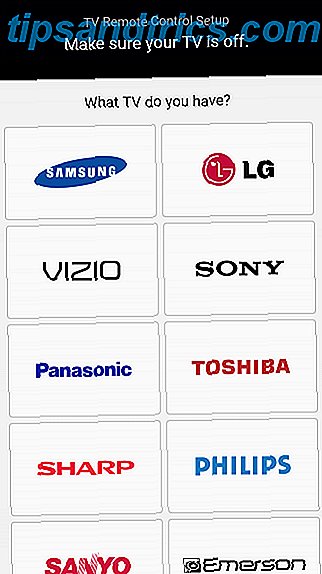


Därefter kan du välja din TV-leverantör. Alternativen varierar beroende på plats, och du kan till och med lägga till vissa streamingleverantörer som Sling TV och över-the-air-sändningar. Eftersom jag saknar kabel, satellit eller en kompatibel strömmande tjänst, hoppade jag över det här steget.
Efter den här inledande konfigurationen kan du lägga till enheter. På startskärmen klickar du på ikonen Plus . Du får se en lista över enheter som är segmenterade i olika kategorier. Till exempel, under Video, ser du alternativ som Set-top Box och Projector .
Med hjälp av en IR-aktiverad telefon kunde jag framgångsrikt använda Peel-fjärrkontrollen med min icke-smarta TV, DVD / VCR combo, Denon surround ljudmottagare och Roku 2 XS. Tyvärr lyckades det inte hitta min MeCool BB2 Pro, ZTE Spro 2 projektor eller WeTek Play 2.


Lägg till enheter för skalning med Wi-Fi
Att använda en telefon utan IR är en annan upplevelse. I stället för att söka efter enheter genom att bläddra i appen måste du skanna med Wi-Fi. Medan Galaxy S4 kunde styra min Denon-mottagare, Insignia LED TV och Toshiba DVD / VCR-kombinationsprogram, är en telefon utan IR ganska begränsad.
Min Moto Z kan bara fungera med Roku 2 XS. Oddligt, även om Nvidia Shield TV är internetansluten, misslyckades att köra Peel-fjärrkontrollen på min Moto Z för att hitta Shield TV. Det finns inte heller möjlighet att manuellt lägga till enheter genom att söka kategorier.
Hands-On Med Skal Smart Remote App
Jag njöt verkligen av att använda Peel Remote App på min Galaxy S4 samt Moto Z. Det är en snygg app som löser problemet med att ha för många fjärrkontroller - ett problem som mina huskameror hävdar att jag lider av.
Min hemmabiosuppställning innebär en PlayStation 3, Nvidia Shield TV och Toshiba DVD / VCR combo som går in i en Denon 5.1 surround-ljudmottagare. Utspridda om lägenheten finns flera andra strömmande set-top-lådor. Varje enhet, inklusive TV: n, har en egen fysisk fjärrkontroll.
Genom att använda appen Peel Remote kunde jag skära ner fjärrkontrollen och använda en app för många enheter. Således är det mycket lättare än att plocka upp och ställa in fjärrkontroller. I princip är Peel-appen den digitala motsvarigheten att använda en universell fjärrkontroll.
Varför använd Skal Smart Remote?
Så vad är den största fördelen med att använda Peel Smart Remote-appen i motsats till en universell fjärrkontroll? På mitt soffbord bredvid det obnoxiously stora sortimentet av media enheter fjärrkontroller är en Logitech Harmony universell fjärrkontroll. Medan det är ett solidt val för att styra en massa prylar, är det inte perfekt.
I stället för att emulera fjärrkontroller exakt kräver Harmony-fjärrkontrollen att man söker en enhet, laddar standardinställningarna och konfigurerar sedan snabbtangenter. Utan det sista steget att lägga till anpassade snabbtangenter överförs inte många alternativ från den ursprungliga fjärrkontrollen. Jämför det med Peel Smart Remote, vilket ger en exakt kopia av varje enhetens fjärrkontroll. Dessa förblir noggrant ordnade i flikar högst upp på appens startsida.
Dessutom, med vissa set-top-lådor som Roku-enheter, ser du en lista över appar på toppen av Peel som du kan bläddra igenom och öppna direkt från huvudskärmen. Detta skär bort steget med att rulla runt för att hitta en app. Det är mycket lättare att navigera på en pekskärm än att använda Roku-fjärrkontrollen, eller emulerad Peel-fjärrkontroll.
Varför ska du inte använda Peel Remote
Tyvärr är Peel Remote ganska begränsat utan IR. Av mina enheter kunde jag bara synkronisera med en över Wi-Fi. Det kan skilja sig om du har en smart TV och Wi-Fi-mottagare. Men för dem med icke-smart teknik är det väsentligt värdelöst utan en IR-blaster.
Därför kan jag bara rekommendera att använda Peel Smart Remote om du har flera internetaktiverade enheter du kan styra. Av denna anledning är en universell fjärrkontroll bättre än en telefon Telefon vs Universal fjärrkontroll: Vad är bäst för ett smart hem? Telefon vs Universal Remote Control: Vad är bäst för ett smart hem? Är universella fjärrkontroller värda det? Kanske inte! Här är några viktiga saker att tänka på för smart hemkontroll. Läs mer för smart hemkontroll. Peel har också en stor mängd annonser som kan vara avskräckande.
Peel kontrollerar alla dina medieapparater med lätthet
I slutändan är appen Peel Smart Remote en funktionell fjärrapp för både Android och iOS. Det härskar möjligheten att ersätta dina individuella fjärrkontroller. Plus, Peel Remote är mycket billigare än att köpa en universell fjärrkontroll eftersom du kan använda den telefon du redan har.
Dessutom ger Peel-appen en solid grund för att återställa gamla och inaktiva telefoner. Efter uppgradering till en Moto Z hade jag min S4 sittande kring att samla damm tills jag bestämde mig för att utnyttja sin IR-sensor.
Vi önskar sin Wi-Fi-skanning som tillhandahålls kompatibilitet med en större mängd enheter. Ändå, med sin IR och Wi-Fi-anslutning och enkel installation, är Peel Smart Remote-appen ett användbart verktyg för vilken hemmabiosystem som helst.
Om du föredrar en fysisk fjärrkontroll, kolla in vår förteckning över de bästa universella fjärrkontrollerna. De 5 bästa universella fjärrkontrollerna för alla behov De 5 bästa universella fjärrkontrollerna för alla behov Letar du efter den bästa universella fjärrkontrollen? Det finns många enheter där ute som tillgodoser en specifik typ av användning, såsom hemmabio eller smart hem. Här är de bästa runt. Läs mer .



